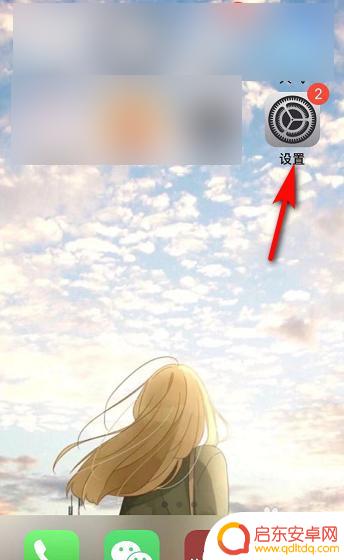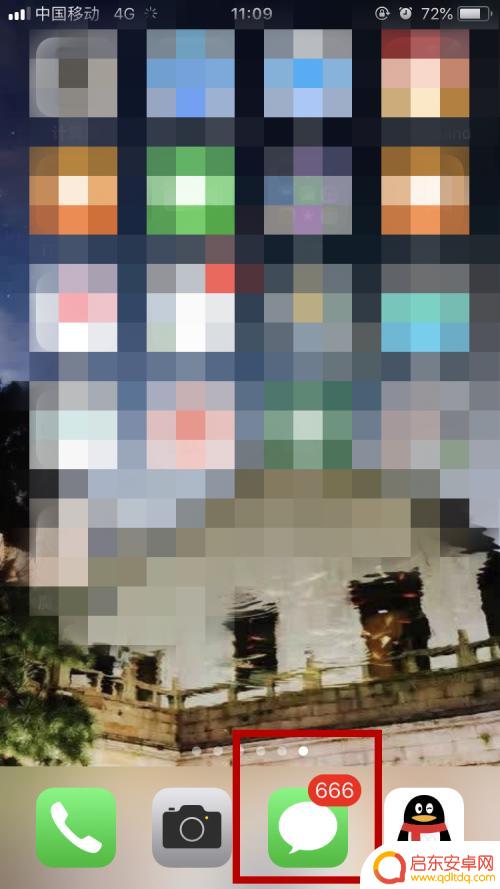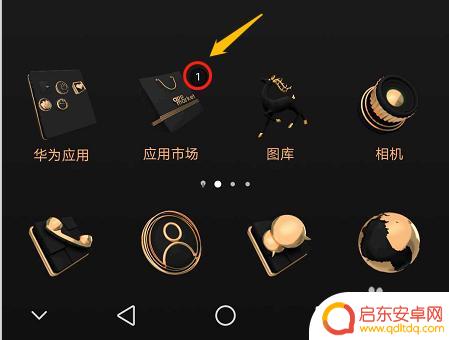怎么去除苹果手机上的设置红点 如何去掉苹果手机上的应用小红点
苹果手机上的设置红点和应用小红点是我们经常会遇到的一些小问题,它们的存在给我们的手机使用造成了一定的困扰,针对这个问题,我们可以采取一些简单的方法来去除这些红点。在本文中我们将介绍一些实用的技巧,帮助大家轻松去除苹果手机上的设置红点和应用小红点,让手机界面更加整洁和清晰。让我们一起来看看吧!
如何去掉苹果手机上的应用小红点
方法如下:
1.首先,在苹果桌面上找到“设置”图标,点击进入,如下图所示。
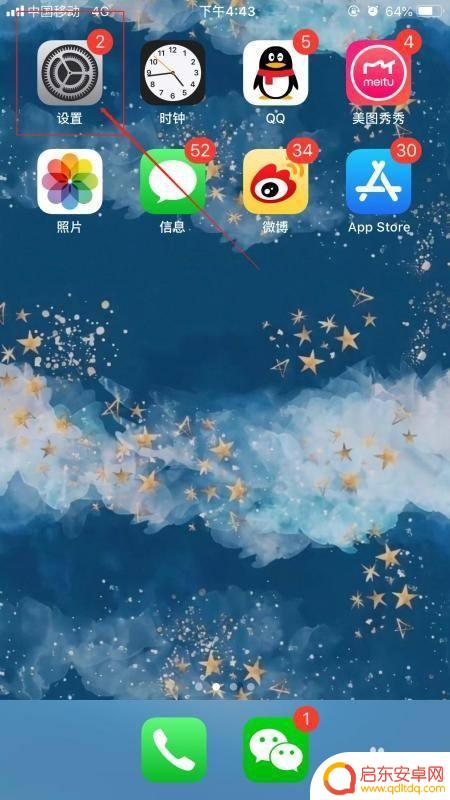
2.进入界面后,点击屏幕中的“通知”选项。
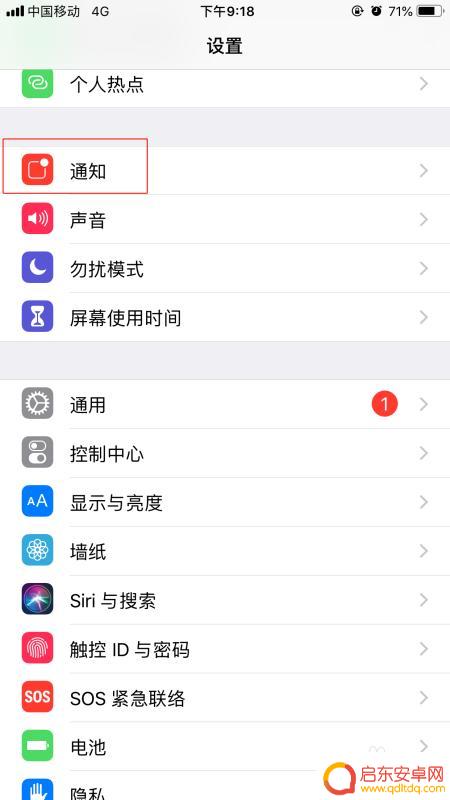
3.点击进入屏幕之后,选择找到去掉小红点的软件,选择点击进去,如下图所示。
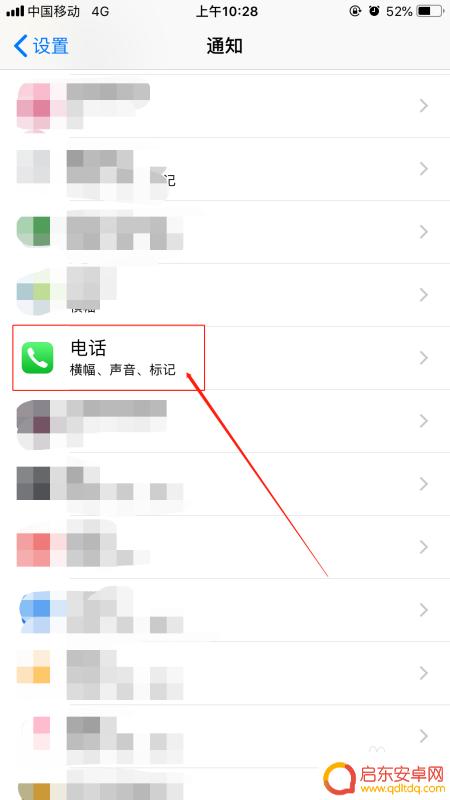
4.然后屏幕下方会显示“标记”选项,“标记”后面有个绿色背景的小圆点。选择点击小圆点。
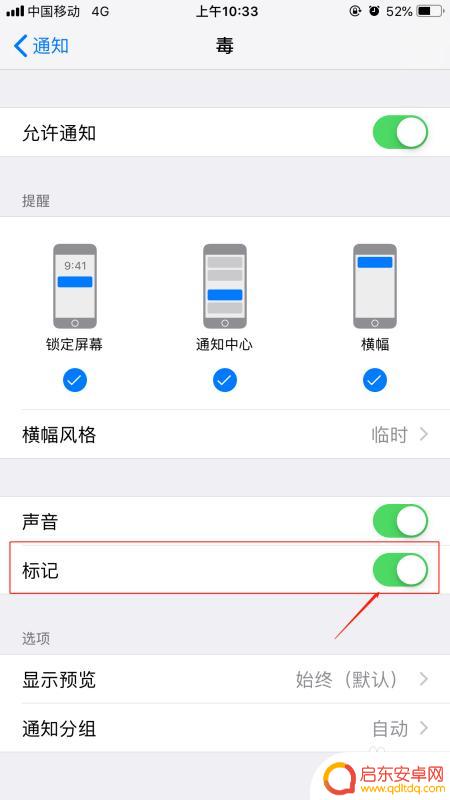
5.最后屏幕中的“标记”后面的小圆点背景即显示为白色,即可去掉手机设置上的小红点。
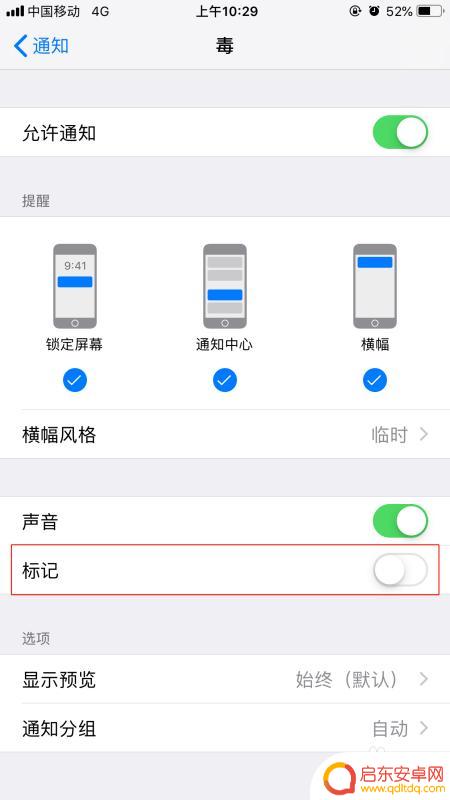
6.总结:
1、首先,在苹果桌面上找到“设置”图标,点击进入,如下图所示。
2、进入界面后,点击屏幕中的“通知”选项。
3、点击进入屏幕之后,选择找到去掉小红点的软件,选择点击进去,如下图所示。
4、然后屏幕下方会显示“标记”选项,“标记”后面有个绿色背景的小圆点。选择点击小圆点。
5、最后屏幕中的“标记”后面的小圆点背景即显示为白色,即可去掉手机设置上的小红点。
以上是如何在苹果手机上去除设置红点的全部内容,如果你也碰到了同样的情况,请参照小编的方法来解决问题,希望这对你有所帮助。
相关教程
-
如何去掉手机的小红点设置 iOS 更新屏蔽后设置仍有小红点
随着手机的普及,我们无法否认手机在我们日常生活中的重要性,随之而来的是手机上各种各样的通知,其中最为明显的就是小红点提示。小红点的存在让我们时刻保持对手机的关注,但有时候也会给...
-
手机设置的小圆点怎么取消 华为手机如何去除屏幕上的小圆点
在现代社会中,手机已经成为人们生活中不可或缺的工具,有时候我们可能会遇到一些烦恼,比如手机设置中出现的小圆点。对于华为手机用户来说,如何去除屏幕上的小...
-
手机圆点如何去除掉 华为手机屏幕上的小圆点怎么消失
在华为手机的使用过程中,我们常常会遇到一个问题,那就是手机屏幕上的小圆点如何去除掉,这些小圆点可能是我们不小心安装的应用程序或者系统自带的一些功能,它们不仅...
-
怎样消除苹果手机屏幕上的圆点 苹果手机小红点怎么取消显示
苹果手机屏幕上的小红点常常让人感到困扰,但其实消除这些圆点并不难,苹果手机的小红点主要是用来提醒用户有未读消息或未完成的任务,如果想要取消显示这些小红点,可以通过设置中的通知选...
-
苹果手机旁边有数字怎么关 怎么去掉苹果手机短信图标上的红点提示
苹果手机是目前市面上最受欢迎的智能手机之一,其简洁流畅的操作系统让用户爱不释手,有时候我们可能会在手机的应用图标上看到一些红色的提示标记,比如短信图标上的红点提示。这些提示标记...
-
手机怎么去除信息图标 怎样去掉手机应用图标右上角的提示数字
在手机使用过程中,我们经常会遇到一些烦人的提示数字,比如应用图标右上角的红色数字标记,这些数字提示通常代表着未读信息或者待处理事项,对于一些人来说可能会感到困扰。如何去除手机应...
-
手机access怎么使用 手机怎么使用access
随着科技的不断发展,手机已经成为我们日常生活中必不可少的一部分,而手机access作为一种便捷的工具,更是受到了越来越多人的青睐。手机access怎么使用呢?如何让我们的手机更...
-
手机如何接上蓝牙耳机 蓝牙耳机与手机配对步骤
随着技术的不断升级,蓝牙耳机已经成为了我们生活中不可或缺的配件之一,对于初次使用蓝牙耳机的人来说,如何将蓝牙耳机与手机配对成了一个让人头疼的问题。事实上只要按照简单的步骤进行操...
-
华为手机小灯泡怎么关闭 华为手机桌面滑动时的灯泡怎么关掉
华为手机的小灯泡功能是一项非常实用的功能,它可以在我们使用手机时提供方便,在一些场景下,比如我们在晚上使用手机时,小灯泡可能会对我们的视觉造成一定的干扰。如何关闭华为手机的小灯...
-
苹果手机微信按住怎么设置 苹果手机微信语音话没说完就发出怎么办
在使用苹果手机微信时,有时候我们可能会遇到一些问题,比如在语音聊天时话没说完就不小心发出去了,这时候该怎么办呢?苹果手机微信提供了很方便的设置功能,可以帮助我们解决这个问题,下...